Din dator kom med massor av funktionella förinstallerade teckensnitt, men om du är trött på att använda samma upprepade gånger kan du ladda ner nya teckensnitt och andra roliga typsnitt för alla projekt.
När du väl har laddat ner ett teckensnitt till din dator måste du installera det för att din ordbehandlare, bildredigerare eller annat program ska kunna använda det.
Hur och var man kan ladda ner teckensnitt
Du kan hitta teckensnitt för din dator i många platser. Några av de mer populära sajterna är dafont.com och FontSpace.
De flesta webbplatser har teckensnitt som är till salu eller begär en shareware-avgift, men många av dem, som de som är länkade ovan, erbjuder också ett urval av gratis teckensnitt. För gratis teckensnitt finns det vanligtvis en Ladda ner bredvid en förhandsgranskning av teckensnittet.
macOS känner igen TrueType (TTF) och OpenType (OTF) teckensnittsformat. Windows kan installera teckensnitt i dessa format samt bitmappsteckensnitt (FON).
Hur man installerar ett teckensnitt
Stegen för att installera ett teckensnitt är nästan desamma i Windows och macOS. Grundidén är att öppna teckensnittsfilen och välja installationsknappen, och om teckensnittet finns i ett arkiv måste du först öppna arkivfilen.
-
Visa teckensnittsfilen du har laddat ner i Utforskaren (Windows) eller Upphittare (Mac OS)
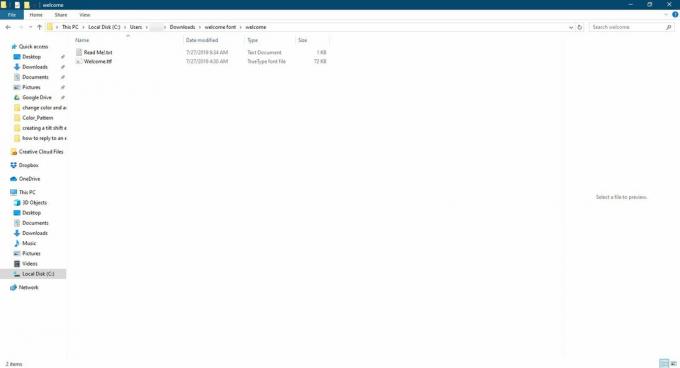
-
Dubbelklicka på teckensnittsfilen. (Windows och macOS)
Alternativt, för Windows, högerklicka och välj Installera.
Om teckensnittsfilen finns i ett arkiv (t.ex. blixtlås, BIN, 7Z, eller HQX), dubbelklicka på den för att visa filen. I Windows kan du istället högerklicka på arkivet och klicka Extrahera allt. Ett annat alternativ är att använda en verktyg för filhämtning.
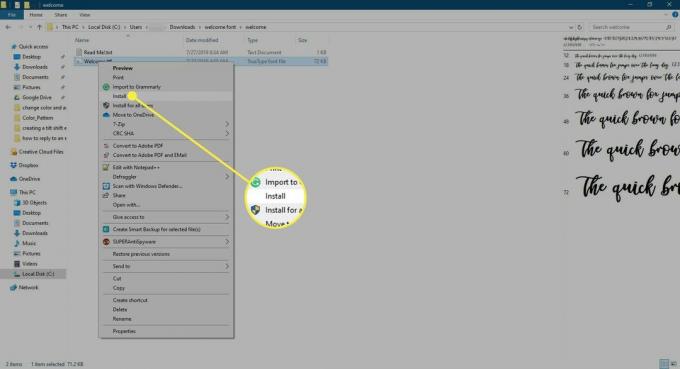
-
Välj Installera (Windows) eller Installera teckensnitt (Mac) för att installera teckensnittsfilen. Du kommer kort se en Installera teckensnitt förloppsindikator under installationen. När installationen är klar försvinner detta.
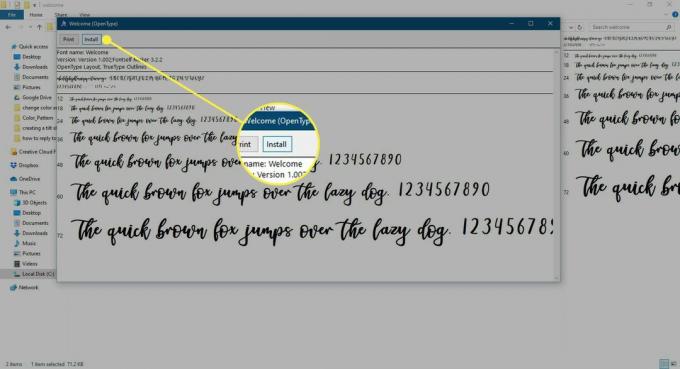
Du kan nu använda teckensnittet precis som alla andra som var förinstallerade.
Om programmet där du vill använda teckensnittet var öppet när du installerade teckensnittsfilen, avslutar du programmet och öppnar det igen. Teckensnittet kanske inte visas som ett alternativ i programvaran förrän du startar om programmet.